Jak zapomenout na Wi-Fi síť na Apple TV
Co vědět
- Otevřeno Nastavení > Síť.
- Vybrat Wi-Fia otevřete síť Wi-Fi, kterou chcete zapomenout.
- Vybrat Zapomenouta počkejte, až vaše Apple TV zapomene síť.
Tento článek vysvětluje, jak zapomenout na síť Wi-Fi na Apple TV.
Jak zapomenu na síť Wi-Fi na Apple TV?
Vaše Apple TV je navržena tak, aby si zapamatovala sítě Wi-Fi, ke kterým se připojíte po odpojení. Pokud jste si půjčili sousedovu Wi-Fi, když byla ta vaše mimo, nebo jste se připojili k telefonu hotspot v určitém okamžiku si vaše Apple TV zapamatuje tyto sítě a přihlašovací údaje pro případ, že byste se někdy v budoucnu chtěli znovu připojit.
Vaše Apple TV by měla zůstat připojena k vybrané síti Wi-Fi, i když má uloženy přihlašovací údaje pro jiné sítě, ale ano Je možné, že se náhodně připojí k nesprávné síti, pokud dojde k problémům s připojením k síti, kterou se pokoušíte připojit použití. Pokud chcete zabránit tomu, aby se vaše Apple TV náhodně připojila k nesprávné síti, můžete ji nechat zapomenout na síť, ke které se připojovat nechcete.
Zde je návod, jak zapomenout na síť Wi-Fi na Apple TV:
-
Přejděte na domovskou obrazovku Apple TV a vyberte Nastavení.
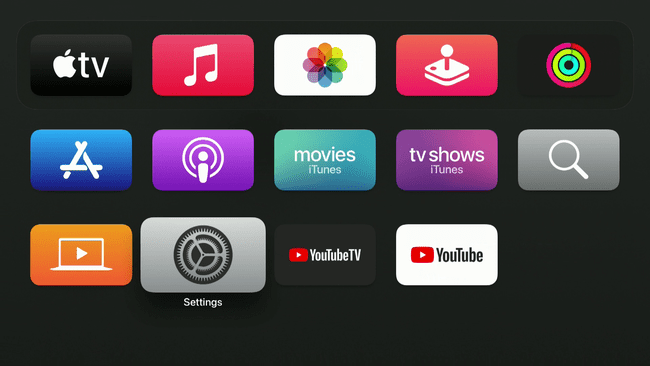
-
Vybrat Síť.
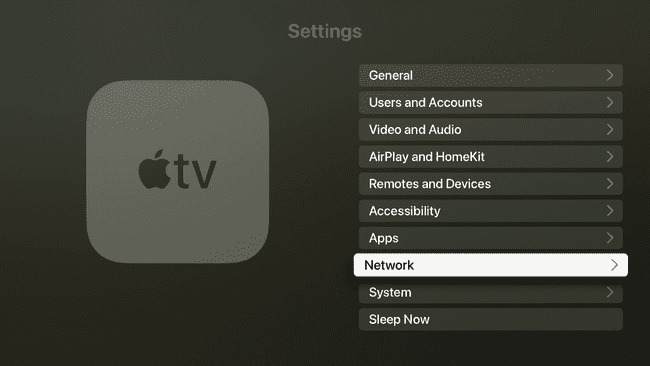
-
Vybrat Wi-Fi.
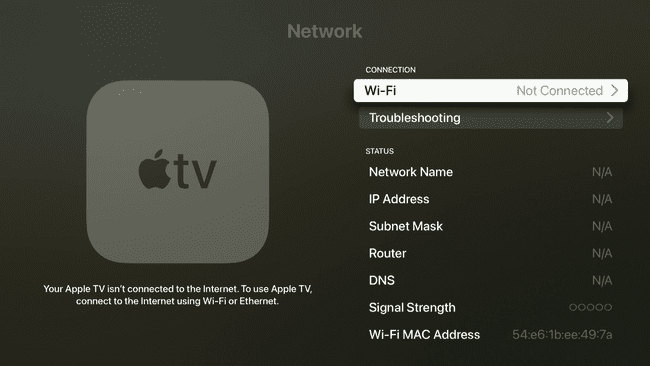
-
Vyberte síť Wi-Fi, kterou chcete zapomenout, a počkejte, až se připojí.
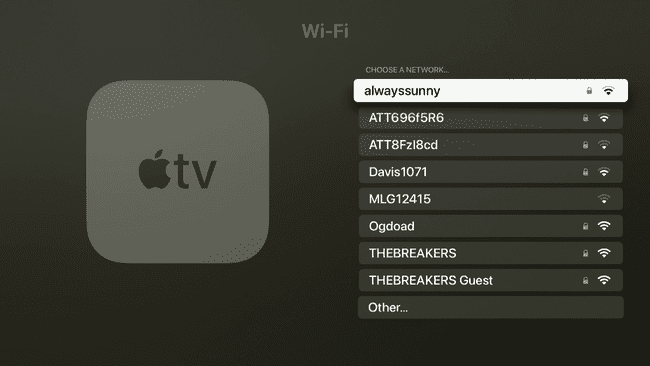
Síť Wi-Fi na Apple TV nemůžete zapomenout, pokud k ní není připojena Apple TV.
-
Vybrat Zapomeňte na síť.

-
Počkejte, až vaše Apple TV zapomene síť.
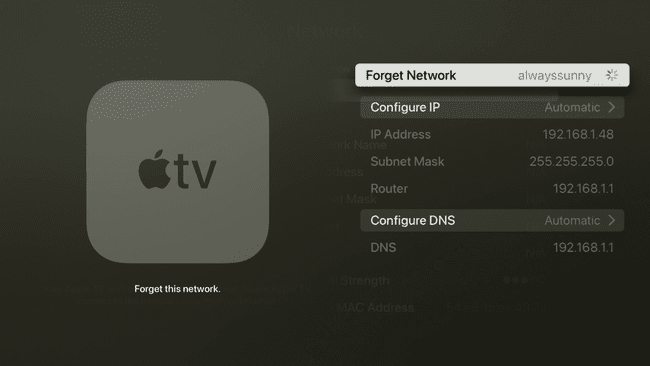
-
Vaše Apple TV se již nebude v budoucnu automaticky připojovat k této síti.

Zapomenutá síť se bude stále zobrazovat v seznamu dostupných sítí, pokud se k ní budete chtít v budoucnu znovu připojit. Neexistuje žádný způsob, jak zabránit zobrazení sítě v tomto seznamu.
Jak zapomenout na síť Wi-Fi na Apple TV po změně hesla
Neexistuje způsob, jak zapomenout na Wi-Fi síť na Apple TV, aniž byste byli připojeni k síti. To obvykle není problém, protože hlavním důvodem, proč Apple TV zapomenout na síť, je zabránit tomu, aby se náhodně připojila. Pokud po nastavení Apple TV změníte heslo k síti Wi-Fi, můžete narazit na problém.
Problém je v tom, že se vaší Apple TV nepodaří připojit k síti kvůli uložení starého hesla a nedá vám možnost zadat nové heslo. Protože neexistuje způsob, jak Apple TV zapomenout na síť bez připojení k síti, nemůžete jen odstranit uložené heslo, znovu se připojit a zadat nové heslo.
Zde je návod, jak připojit Apple TV k síti Wi-Fi s novým heslem, aniž byste zapomněli síť:
-
Otevřeno Nastavení.
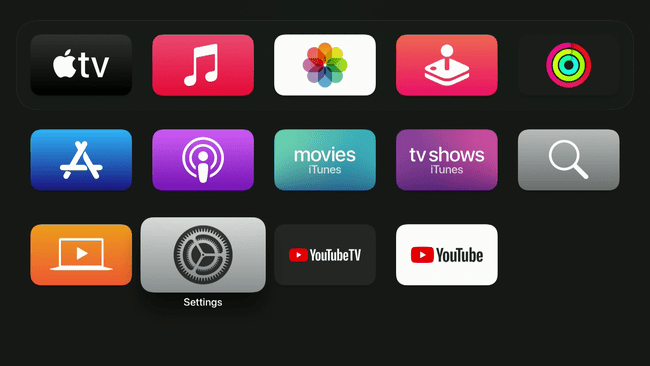
-
Vybrat Síť.
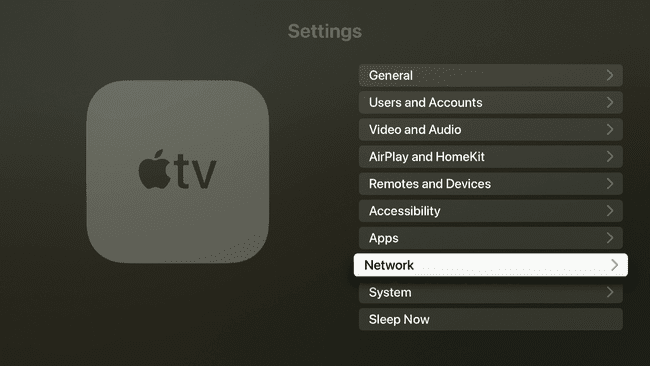
-
Vybrat Wi-Fi.

-
Vybrat jiný.

-
Zadejte přesné SSID vaší sítě Wi-Fi a vyberte POKRAČOVAT.

-
Počkejte, až se Apple TV pokusí o připojení a selže.
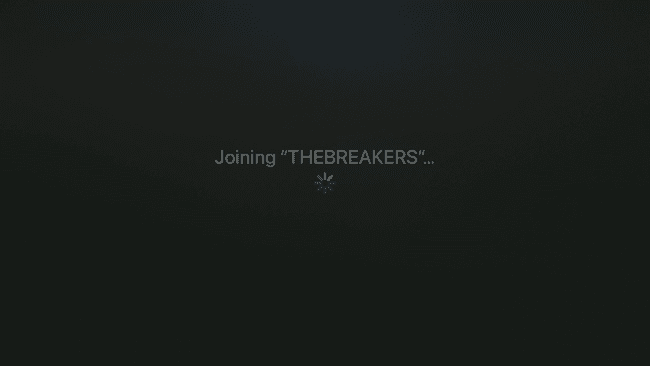
-
Zadejte své heslo a vyberte POKRAČOVAT.
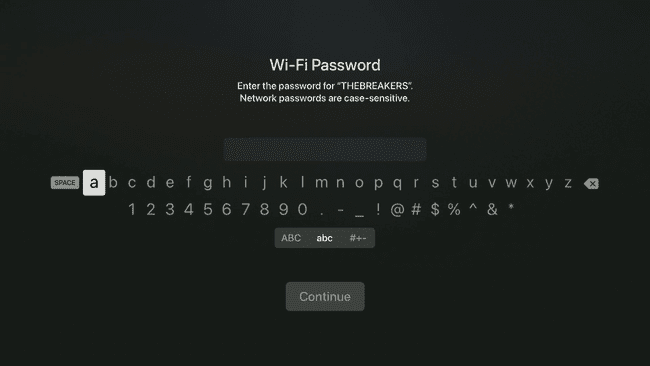
-
Apple TV se pokusí znovu připojit pomocí nového hesla.
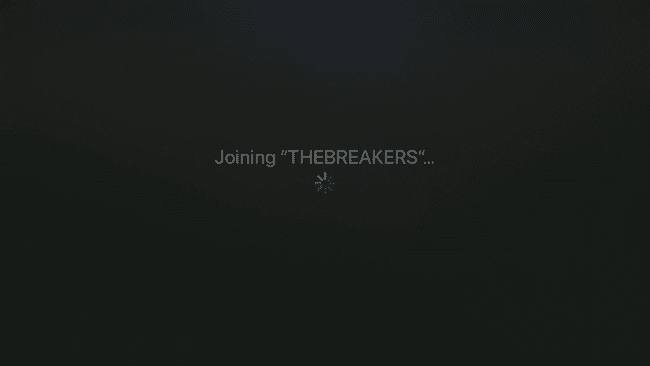
-
Vaše Apple TV je nyní připojeno k vaší síti.

